【摘要】:关闭虚拟机,使用vSphere Web Client修改虚拟机配置,添加共享PCI设备,并选择配置文件。图8-2-35 修改虚拟机配置NVIDIA GRIDvGPU可用的配置文件如下表所示,在图8-2-37中选择不同的配置文件,表现在虚拟机中,则显示为不同型号的显卡,而不同的显卡分配的显存不同。

关闭虚拟机,使用vSphere Web Client修改虚拟机配置,添加共享PCI设备(K2),并选择配置文件。
1)使用vSphere Web Client修改虚拟机配置,如图8-2-35所示。
2)在“新设备”下拉列表中选择“共享PCI设备”,单击“添加”按钮,如图8-2-36所示。
3)在“新PCI设备”中列出了可用的GPU(NVIDIA GRID vGPU),在“GPU配置文件”下拉列表中选择可用的配置文件,如图8-2-37所示。在本示例中选择K220q配置文件,选择之外单击“确定”按钮完成设置。
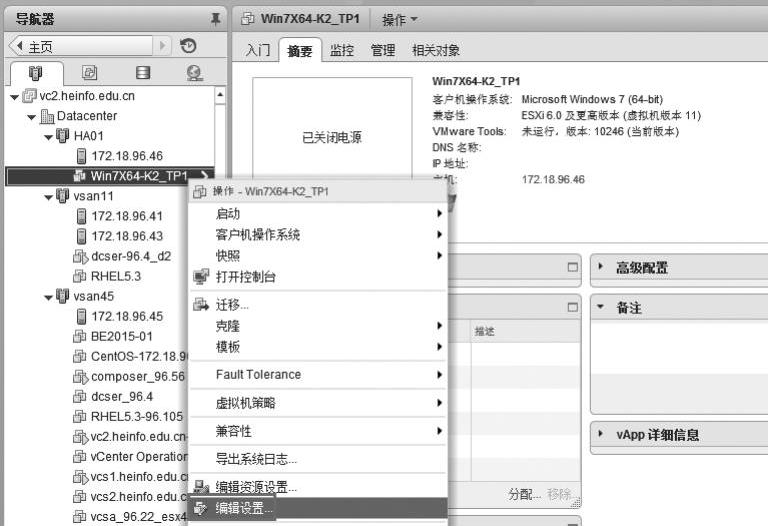
图8-2-35 修改虚拟机配置
【说明】NVIDIA GRIDvGPU可用的配置文件如下表所示,在图8-2-37中选择不同的配置文件,表现在虚拟机中,则显示为不同型号的显卡,而不同的显卡分配的显存不同。例如,为虚拟机选择K220q配置文件,则在虚拟机中显示为NVIDIA K220显卡,该显卡物理显存为512MB。每个K2显卡支持的虚拟机数量与为虚拟机分配的配置文件有关,例如,对于K2显卡,在为虚拟机分配K220q配置文件时,最多同时支持16个虚拟桌面;如果分配K280q则最多同时支持2个虚拟桌面。GRIDK1显卡和K2显卡可供使用的虚拟GPU配置文件如表2-1-1所示。
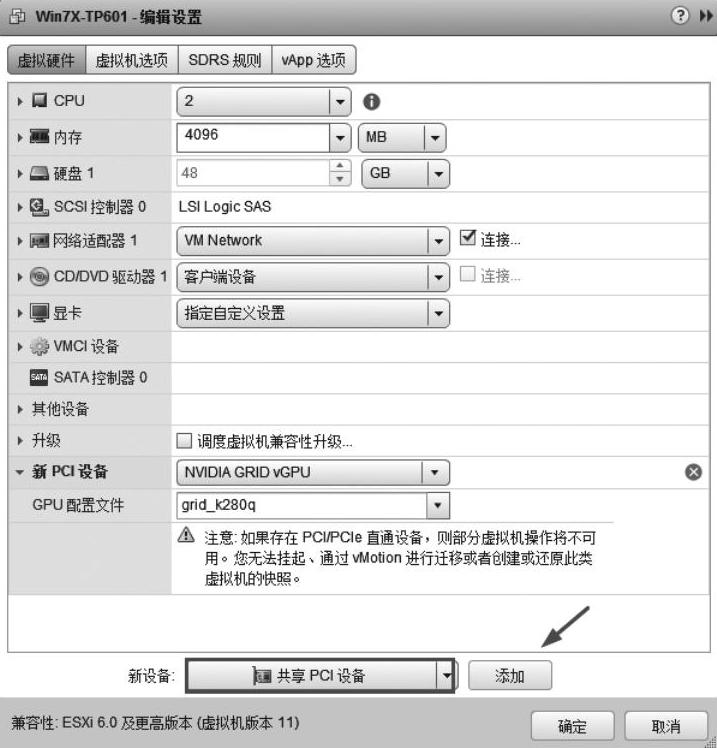
图8-2-36 添加共享PCI设备(www.xing528.com)
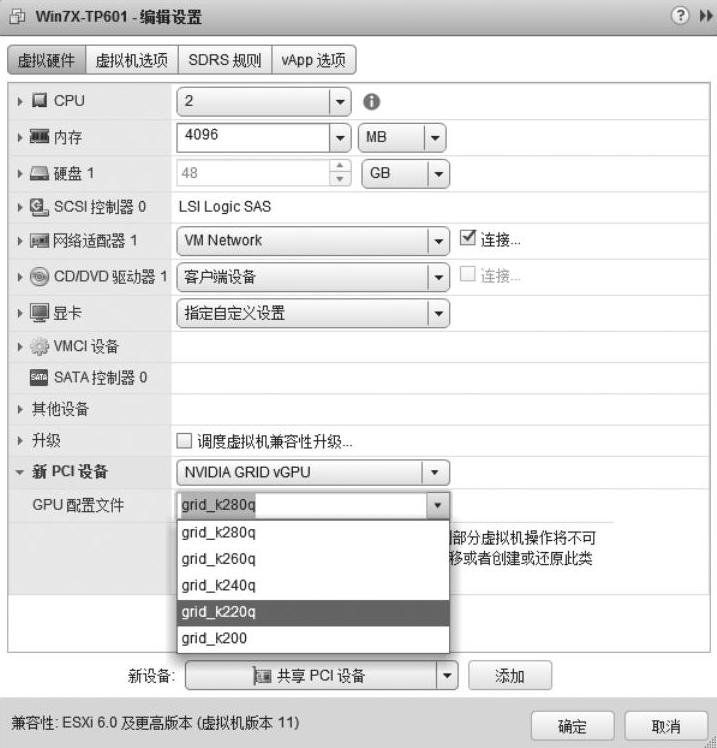
图8-2-37 选择GPU配置文件
表2-1-1 虚拟GPU配置文件
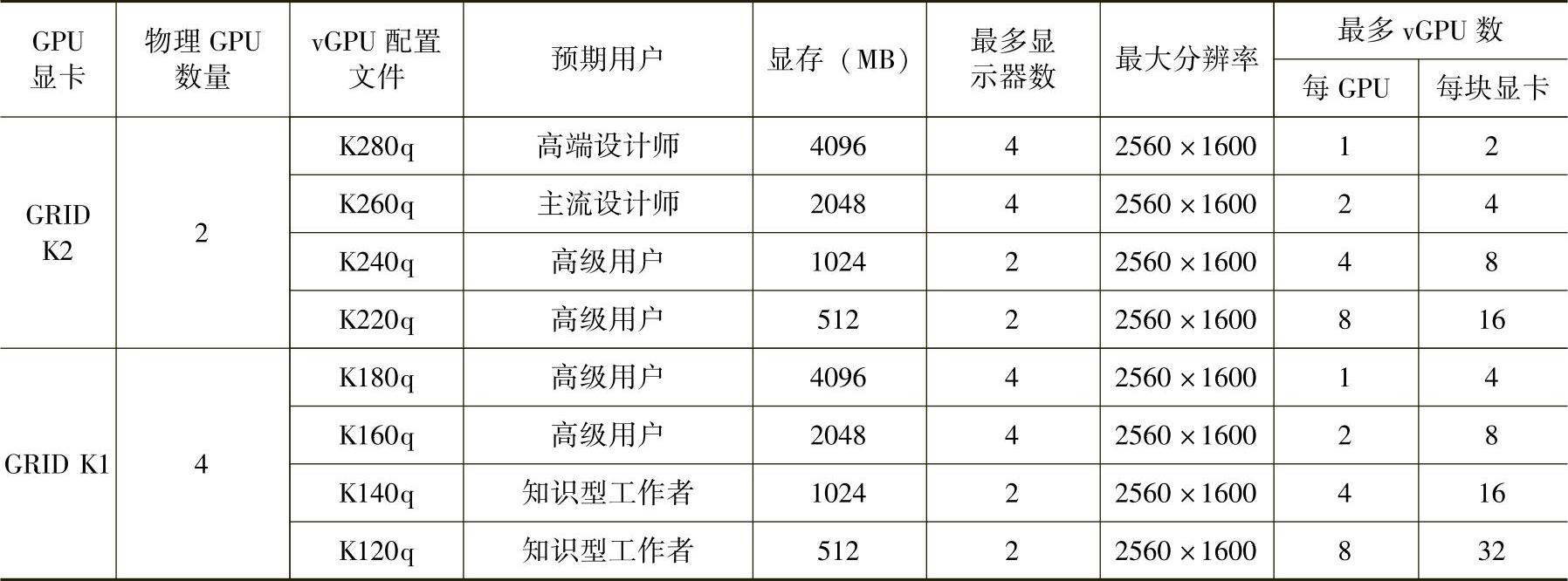
4)在导航器中选中安装K2显卡的主机,在“配置→安全配置文件→服务”中确认“直接控制台UI”与“X.Org服务器”状态为“正在运行”,如图8-2-38所示。
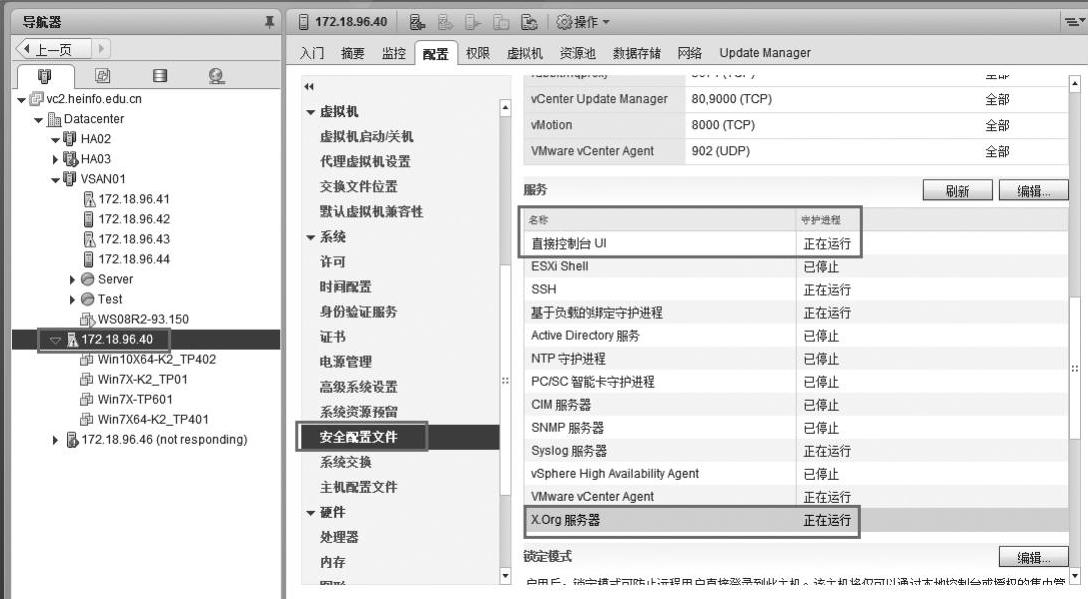
图8-2-38 查看服务
免责声明:以上内容源自网络,版权归原作者所有,如有侵犯您的原创版权请告知,我们将尽快删除相关内容。




